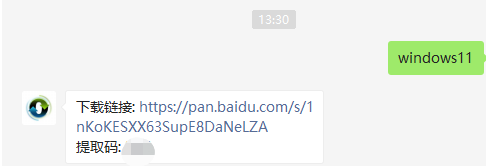摘要:
摘要: 简介:
Windows 11 是微软最新发布的操作系统,以其创新的界面设计和强大的功能吸引了全球用户。如果您想将电脑升级到 Windows 11,首先需要下载官方镜像并完成安装。本文将详细介绍如何安全高效地进行 Windows 11 镜像下载和安装步骤,帮助科技爱好者和电脑新手顺利完成这一过程。

工具原料:
系统版本:Windows 10 21H1 或更高版本
品牌型号:Dell XPS 13 (9310),2022年款,或 Apple MacBook Pro (使用 Boot Camp 安装 Windows 11)
软件版本:Microsoft Edge 最新版,Rufus 3.20 或更高版本
一、准备工作
1、检查系统兼容性。首先,确保您的电脑符合 Windows 11 的硬件要求。这包括至少有 1 GHz 的双核处理器,4 GB 内存,64 GB 存储空间,以及支持 Secure Boot 和 TPM 2.0 的主板。您可以使用微软提供的 PC Health Check 工具来检查兼容性。
2、备份数据。在进行系统更新前,使用外部硬盘或云存储来备份重要文件,以防意外情况导致数据丢失。
二、下载 Windows 11 镜像
1、从微软官方网站下载。为了确保安全性,强烈建议从微软官网直接下载 Windows 11 镜像。打开 Microsoft Edge,访问微软的 Windows 11 下载页面,并选择“下载工具”以获取官方安装助手或直接选择 ISO 文件下载。
2、验证文件完整性。下载完成后,您可以使用 SHA-256 校验和工具来验证 ISO 文件的完整性,确保文件在下载过程中没有被篡改。
Win11教育版优化指南:提升系统性能的五个实用技巧
Win11教育版专为学生和教育机构设计,提供流畅安全的用户体验。凭借丰富的学习工具和协作平台,Windows 11教育版致力于提升教学效率和学生互动,是现代教育数字化转型的理想选择。
三、创建安装介质
1、使用 Rufus 创建 USB 启动盘。准备一个至少 8 GB 的 USB 闪存盘,并打开 Rufus 软件。选择下载的 Windows 11 ISO 文件,然后设定分区类型为 GPT(适用于 UEFI)并开始刻录。
2、Mac 用户使用 Boot Camp。对于 Mac 用户,通过 Boot Camp 助手可以将 Windows 11 安装在 MacBook 上。仍需从微软下载 Windows 11 ISO,并在 Boot Camp 帮助下创建分区和安装程序。
四、安装 Windows 11
1、重启电脑并进入 BIOS。通过按下指定的快捷键(常见为 F2、F12),进入 BIOS 设置,将 USB 启动盘设为首选启动设备,保存并重启。
2、启动安装过程。电脑重启后将自动进入 Windows 11 安装界面,按照提示选择语言、输入产品密钥、接受条款等。特别注意选择合适的分区进行安装,避免误删数据。
3、完成设置。安装过程结束后,设置区域、连接网络并使用 Microsoft 账户登录,您即可进入 Windows 11 的全新界面。
背景知识:
Windows 操作系统自1985年首次推出以来,经历了多个版本的迭代。Windows 11 于 2021 年 10 月发布,是继 Windows 10 之后的一次重大更新。其开发过程中跳过了 Windows 9,这其中的原因众说纷纭,但微软希望通过这次更新,以一个焕然一新的操作系统为用户带来更佳的体验。例如,采用了全新设计的“开始”菜单,新增的分屏和多任务功能,改进的语音和触摸输入支持等,以更好地适应当今移动化和多设备环境。
内容延伸:
1、虚拟机安装。对于不想影响当前系统的用户,可以考虑使用虚拟机软件(如 VMware 或 VirtualBox)来体验 Windows 11。这种方式可以让用户在不更改原有系统的情况下,了解 Windows 11 的新功能并适应其操作。
2、安全建议。安装 Windows 11 后,建议开启 BitLocker 硬盘加密和 Windows Update 自动更新,以确保系统的安全与稳定性。同时,不要忘记安装和更新防病毒软件。
3、体验新功能。Windows 11 引入了 Microsoft Teams 集成、支持安卓应用等新功能。通过探索这些特色功能,用户可以大幅提升日常工作和交流的效率。
总结:
Windows 11 的下载和安装并不复杂,只要按照步骤操作,就可以顺利完成。通过本文的详细介绍,您可以了解到如何确保下载的安全性、创建可靠的安装介质,并最终成功升级。Windows 11 以其独特的设计和便捷功能,为科技爱好者和新手用户提供了一体化的操作体验,期待您在使用新的操作系统时,能够充分发挥其优势,享受更加高效的数字生活。
以上就是电脑技术教程《如何安全高效地进行win11镜像下载及安装步骤详解》的全部内容,由下载火资源网整理发布,关注我们每日分享Win12、win11、win10、win7、Win XP等系统使用技巧!Win11 EFI安全引导配置指南:全面解析一步到位
Win11 EFI是指Windows 11操作系统中的扩展固件接口,它改善了启动流程,提高了安全性和启动速度。通过利用UEFI技术,Win11 EFI提供了更好的硬件兼容性和系统稳定性,是升级体验的重要组成部分。